
Wie lange bewahrt Verizon Textnachrichten auf? Hier finden Sie Antworten

„Ich arbeite in einer Anwaltskanzlei und bin vor Kurzem auf einen spannenden Fall gestoßen. Beim Durchsehen der Dokumente stellte ich fest, dass die Textnachrichten der Verdächtigen reproduziert worden waren – Uhrzeit, Nummer und sogar Inhalt – und die Informationen waren äußerst belastend.
Ich bin nicht sicher, wann diese Dokumente vorgeladen und beschafft wurden, aber es hat mich neugierig gemacht … wie lange ist der Zeitraum, in dem Verizon all diese Informationen aufbewahren kann?“
- aus Community-Foren
Textnachrichten sind ein wichtiger Dateityp auf unseren Mobiltelefonen. Manchmal löschen wir jedoch versehentlich Textnachrichten auf unseren Handys. Wenn Sie Verizon-Nutzer sind, möchten Sie vielleicht wissen: „Wie lange speichert Verizon Textnachrichten?“. Bewahrt Verizon Textnachrichten auf? Kann Verizon gelöschte Textnachrichten wiederherstellen? Keine Sorge, wir beantworten alle Ihre Fragen in diesem Artikel nacheinander.
Speichert Verizon Textnachrichten? Wie lange kann Verizon Textnachrichten abrufen? Wenn Sie Textnachrichten über Verizon senden oder empfangen, werden diese 10 Tage (das sind 240 Stunden) auf den Servern gespeichert. Danach werden sie gelöscht und können nicht wiederhergestellt werden. Verizon kann jedoch die grundlegenden Informationen der empfangenen Textnachricht (wie Absender, Empfänger, Telefonnummer usw.) 90 Tage lang speichern.
Kann Verizon gelöschte Textnachrichten wiederherstellen? Natürlich. In diesem Abschnitt zeigen wir Ihnen drei Methoden zurWiederherstellung gelöschter Textnachrichten von Verizon . Lesen Sie weiter und erfahren Sie mehr.
Kann Verizon gelöschte Textnachrichten wiederherstellen? Wenn Sie Textnachrichten über Verizon Messages synchronisiert haben oder nach dem Wechsel von einem Android Smartphone zu einem anderen Textnachrichten von Ihrer SD-Karte wiederherstellen müssen, ist die Wiederherstellung über die Nachrichten-App der direkteste Weg. So geht's:
Schritt 1. Laden Sie die neueste Version von Verizon Messages auf Ihr Telefon herunter. Installieren und öffnen Sie es anschließend.
Schritt 2. Klicken Sie auf das Symbol „Menü“ in der oberen linken Ecke.
Schritt 3. Gehen Sie zu „Einstellungen“, dann zu „Konto“ und wählen Sie „Nachrichten wiederherstellen“. Wenn Sie Ihre Nachrichten auf einer SD-Karte gesichert haben, wählen Sie „Von SD-Karte wiederherstellen“, um die gewünschte Sicherung zu finden und wiederherzustellen.
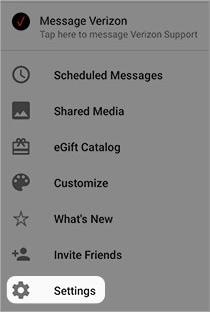
Verizon bietet seinen Kunden Cloud-Speicherlösungen an, die auch Sicherungskopien von Textnachrichten enthalten können. Wenn Sie diese Funktion aktiviert und Ihre Daten regelmäßig gesichert haben , können Sie gelöschte Textnachrichten möglicherweise aus der Cloud wiederherstellen. Folgen Sie unserem Tutorial, um zu erfahren, wie Sie gelöschte Textnachrichten über die Verizon Cloud-Website und -App abrufen.
Auf der Website:
Schritt 1. Melden Sie sich bei Ihrem My Verizon-Konto an. Gehen Sie zu „Konto“, klicken Sie auf „Add-ons & Apps“ und wählen Sie „Verizon Cloud“.
Schritt 2. Wählen Sie im Abschnitt „Verizon Cloud“ „Add-on verwalten“ und klicken Sie dann auf „Auf Verizon Cloud zugreifen“.
Schritt 3. Um auf das Verizon Cloud-Webportal zuzugreifen, tippen Sie einfach im Abschnitt „Auf meine Cloud zugreifen“ auf der Seite „So greifen Sie auf Verizon Cloud zu“ darauf.
Schritt 4. Wählen Sie „Einstellungen“, dann „Papierkorb“ und dann „Medien“. Wählen Sie dort „Kontakte“. Aktivieren Sie das Kontrollkästchen neben den Nachrichten, die Sie wiederherstellen möchten.
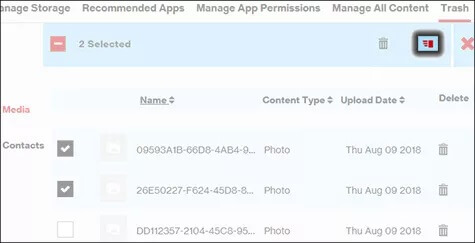
Schritt 5. Klicken Sie auf „Wiederherstellen“ und bestätigen Sie mit „OK“ im Dialogfeld „Papierkorbinhalt wiederherstellen“. Auf diese Weise können Sie die verlorene SMS wiederherstellen.
In der App:
Schritt 1. Öffnen Sie die Verizon Cloud-App auf Ihrem Telefon und tippen Sie auf das Menüsymbol in der oberen linken Ecke.
Schritt 2. Wählen Sie „Einstellungen“, gehen Sie dann zu „Extras“ und wählen Sie „Inhalt wiederherstellen“.
Schritt 3. Um eine Kontaktdatei wiederherzustellen, aktivieren Sie die Kontrollkästchen daneben. Klicken Sie auf „WIEDERHERSTELLEN“, um Ihre Auswahl zu bestätigen und den Wiederherstellungsvorgang zu starten.
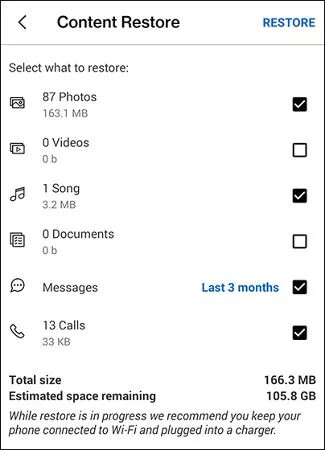
Wenn keine der oben genannten Methoden funktioniert, können Sie jederzeit versuchen, den Verizon-Kundendienst um Hilfe zu bitten. Hier ist die URL der Kontaktseite von Verizon: https://www.verizon.com/support/residential/contact-us/contactuslanding.htm.
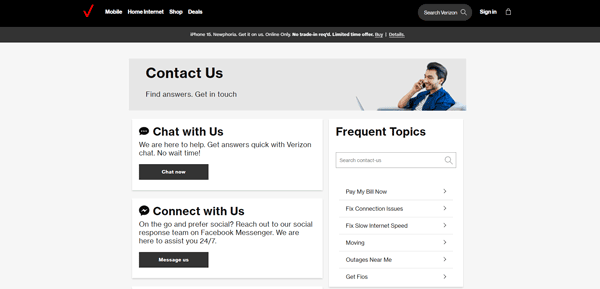
Sie können Ihnen möglicherweise Anleitungen zum Abrufen gelöschter Textnachrichten oder zum Zugriff auf Ihren Nachrichtenverlauf geben. Beachten Sie jedoch, dass Verizon möglicherweise nicht in der Lage ist, einzelne gelöschte Nachrichten wiederherzustellen. Die Verfügbarkeit dieses Dienstes kann von verschiedenen Faktoren abhängen, darunter Ihrem Tarif und der Zeitspanne seit der Löschung.
Wenn Sie gelöschte Textnachrichten von Verizon nicht wiederherstellen können, stehen Ihnen dennoch einige Optionen zur Verfügung. Eine beliebte Methode ist die Verwendung von Datenwiederherstellungstools von Drittanbietern. Diese Tools scannen den Speicher Ihres Geräts und versuchen, gelöschte Dateien, einschließlich Textnachrichten, wiederherzustellen. Es ist jedoch wichtig, ein zuverlässiges und vertrauenswürdiges Tool zu wählen, um potenziellen Datenverlust oder Sicherheitsrisiken zu vermeiden. Ein solches Tool ist beispielsweise Coolmuster Lab.Fone for Android .
Coolmuster Lab.Fone for Android kann gelöschte Daten direkt von einem Android Telefon oder einer SD-Karte wiederherstellen . Zu den Datentypen gehören unter anderem Textnachrichten, Kontakte, Bilder, Videos, Musik usw. Es bietet eine benutzerfreundliche Oberfläche und leistungsstarke Wiederherstellungsfunktionen.
Highlights von Coolmuster Lab.Fone for Android :
Nachfolgend finden Sie eine Schritt-für-Schritt-Anleitung zum Wiederherstellen gelöschter Textnachrichten auf Android mit Coolmuster Lab.Fone for Android :
01 Laden Sie zunächst die Software herunter und installieren Sie sie auf Ihrem Computer. Aktivieren Sie sie nach der Installation.
02 Verbinden Sie Ihr Telefon über ein Android Datenkabel mit dem Computer. Aktivieren Sie bei entsprechender Aufforderung das USB-Debugging auf Ihrem Telefon. Sobald die Verbindung erfolgreich hergestellt ist, wird die Benutzeroberfläche angezeigt. Wählen Sie „Nachrichten“ und klicken Sie auf „Weiter“, um zum nächsten Schritt zu gelangen.

03 Wählen Sie anschließend den gewünschten Scanmodus: Schnellscan oder Tiefenscan. Klicken Sie nach Ihrer Auswahl auf „Weiter“, um mit dem Scannen der Telefondaten fortzufahren.

04 Nach Abschluss des Scans werden alle zuvor ausgewählten Daten auf der Benutzeroberfläche angezeigt. Wählen Sie „Nachrichten“ aus der Liste und markieren Sie die Nachrichten, die Sie wiederherstellen möchten. Klicken Sie anschließend auf „Wiederherstellen“. Die Software beginnt automatisch mit der Wiederherstellung der ausgewählten Daten auf Ihrem Telefon.

Hier ist die Videoanleitung zum Wiederherstellen von Textnachrichten mit dieser Software:
Kurz gesagt: Verizon speichert gelöschte Nachrichten nicht unbegrenzt. Wir können diese gelöschten Nachrichten innerhalb der angegebenen Zeit mit bestimmten Methoden wiederherstellen, z. B. durch Kontaktaufnahme mit dem Verizon-Kundendienst über die Nachrichten-App, Verizon Cloud usw. Zusätzlich kann ein professionelles Datenwiederherstellungstool wie Coolmuster Lab.Fone for Android in bestimmten Situationen hilfreich sein.
Weitere Artikel:
[Gelöst] Wo werden Texte auf Android Telefonen gespeichert?
So übertragen Sie Textnachrichten von Android zu Android (6 Methoden)
Wie kann man Textnachrichten von einer verschwundenen Person Android reparieren?





